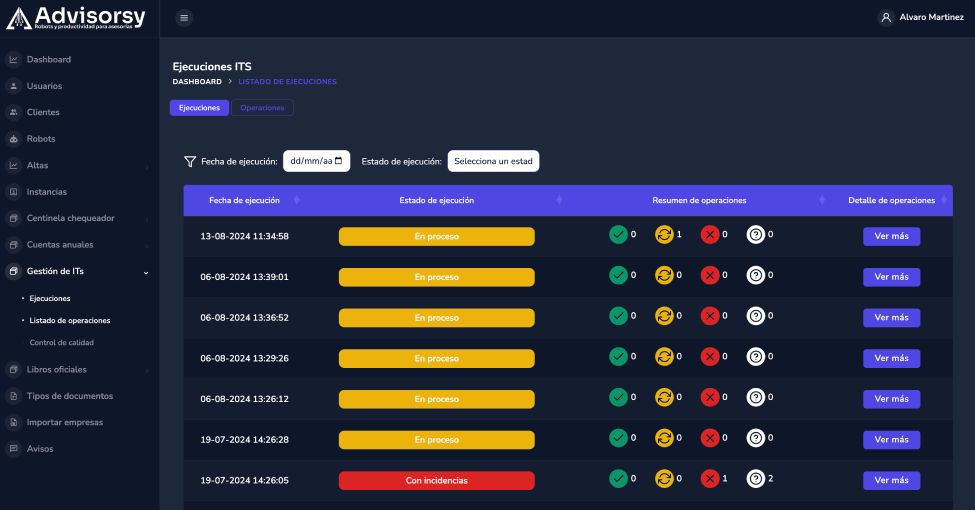Si has recibido una nota de defectos es momento de llevar a cabo la subsanación. Para ello sigue los siguientes pasos:
1. Revisa la nota de defectos y subsana los mismos en la empresa #
El primer paso es comprender los defectos que nos remite el Registro Mercantil y solucionarlos en la empresa. Dichos defectos pueden solucionarse en el propio ERP (si son errores en la Titularidad Real, la información contable o mercantil, el órgano de administración, etc.) o fuera del mismo si se trata de asuntos relativos al propio Registro Mercantil (unas CCAA de otro año no presentadas, un certificado vencido, etc.)
Asegúrate de solucionar la causa de defecto antes de enviar la operación al robot. Consulta con soporte si no sabes bien cómo proceder.
Importante: únicamente pueden enviarse subsanaciones de operaciones previamente remitidas por el robot
2. Envía la operación de subsanación #
Una vez solucionadas las causas que originaron el defecto entra dentro de tu panel y accede al robot de Cuentas Anuales. Envía una nueva ejecución.
En la operación rellena los datos de la misma forma que lo hiciste la primera vez. A continuación pincha en «Opciones»:
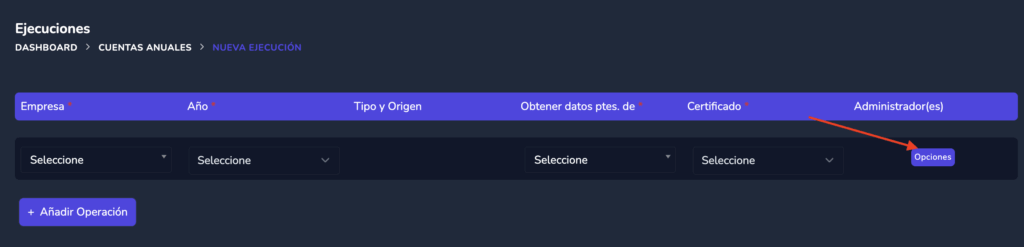
A continuación haz click en la casilla » Operación de subsanación». Tendrás que introducir la referencia y dónde deseas reiniciar el proceso. Enseguida veremos cómo completar estos campos:
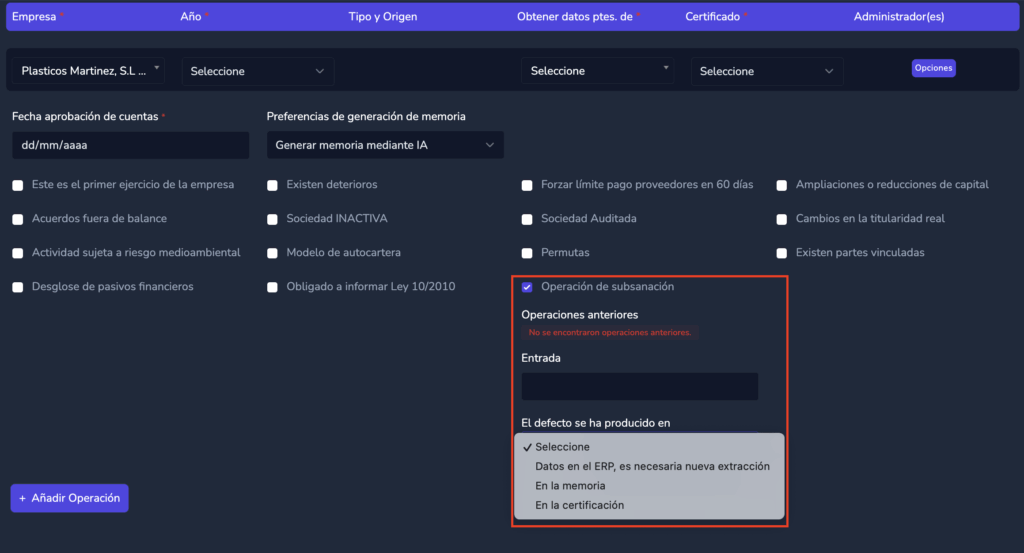
Una vez marcada la casilla:
- Verás que el apartado «Operaciones anteriores» se pone a buscar las operaciones enviadas previamente y que han vuelto con defectos. Recuerda que para poder enviar la operación de subsanación el primer envío debe haberse hecho con el robot. También necesitarás que el robot haya clasificado la operación como defectuosa al leer la nota de defectos del R.M. Una vez encontrada la operación original escoge la misma en el desplegable
- Entrada: Introduce la referencia de entrada que viene en la nota de defectos para que el robot pueda introducirla en D2 al hacer el envío.
- El defecto se ha producido en: si la causa del defecto se ha subsanado en el ERP escoge «Datos en el ERP…» ya que el robot debe extraer de nuevo la información completa del ERP. En caso de duda escoge esta opción para repetir el proceso completo. En cambio, si el defecto se ha localizado en la memoria o certificación puedes reiniciar el proceso desde aquí para una ejecución más rápida
Formato de introducción de la entrada
→ Si el formato de la entrada es tipo “2024XXXX” emplearemos todo el dato. Por ejemplo, en la entrada “2024028078” nos quedaremos con “2024028078”
→ Si el formato es tipo “2/2024/342443“, nos quedaremos con el dato del final. Por ejemplo, “342443“
Una vez cumplimentado todo envía la ejecución con esta o más operaciones.